Atualizar o sistema operacional é uma prática comum para solucionar problemas e falhas em computadores com Windows. Contudo, durante este processo, podem surgir mensagens de erro, como o código 0xc7700112. Este erro específico geralmente indica que houve falhas ou interrupções durante a atualização. Este artigo tem como objetivo responder à pergunta: “Como solucionar o código de erro 0xc7700112?”.
Solucionando o Erro 0xc7700112 no Windows 10
Este código de erro geralmente aparece quando você está tentando realizar uma das operações a seguir:
- Atualizar seu sistema operacional Windows (de versões como Windows 7, 8 ou 8.1) para o Windows 10 ou 11, seja manualmente ou usando uma mídia de instalação.
- Utilizar a ferramenta de solução de problemas do Windows Update ou o assistente de atualização para corrigir problemas no seu computador.
As causas potenciais deste erro no seu computador incluem:
-
Conflito de Atualizações: O erro pode ocorrer se houver duas atualizações sendo executadas simultaneamente. Por exemplo, se uma atualização automática estiver em conflito com a instalação manual através de uma mídia.
-
Drivers Desatualizados: Drivers de dispositivos, como os de vídeo, podem estar desatualizados ou corrompidos, causando este erro.
-
Arquivos Maliciosos: Se o sistema de arquivos do seu PC estiver comprometido por malware, o erro pode ocorrer.
-
Sistema Operacional Desatualizado: Um sistema operacional que não é compatível com uma versão mais recente pode ser uma das razões do erro.
-
Entradas de Configuração Órfãs: Processos de atualização interrompidos podem deixar entradas de configuração incompletas, que podem gerar este erro.
Método 1: Solução de Problemas Básica
A abordagem inicial é tentar os métodos básicos de solução de problemas:
1A. Desconecte Dispositivos de Hardware
Desconecte todos os dispositivos periféricos, como teclado, mouse e impressora, e tente atualizar novamente o seu PC. Isso pode reduzir o número de processos em execução e facilitar a correção do erro.
1B. Reparar Arquivos do Sistema
Verifique se o seu PC foi infectado por malware e se algum arquivo do sistema está corrompido. Utilize um guia confiável para verificar e limpar os arquivos do sistema. Para isso, você pode consultar este link.
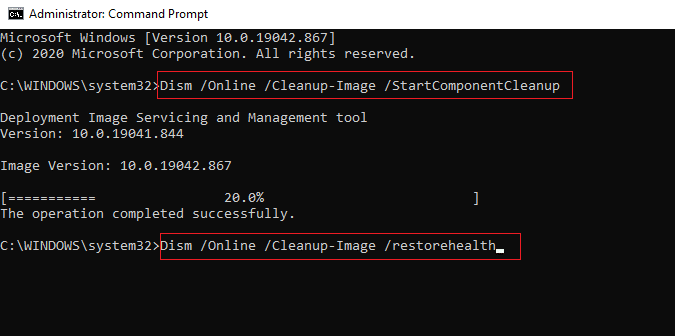
1C. Executar o Solucionador de Problemas do Windows Update
Como o código de erro está relacionado ao Windows Update, executar o solucionador de problemas pode ser uma solução. Você pode encontrar um guia sobre como executar esta ferramenta neste link.
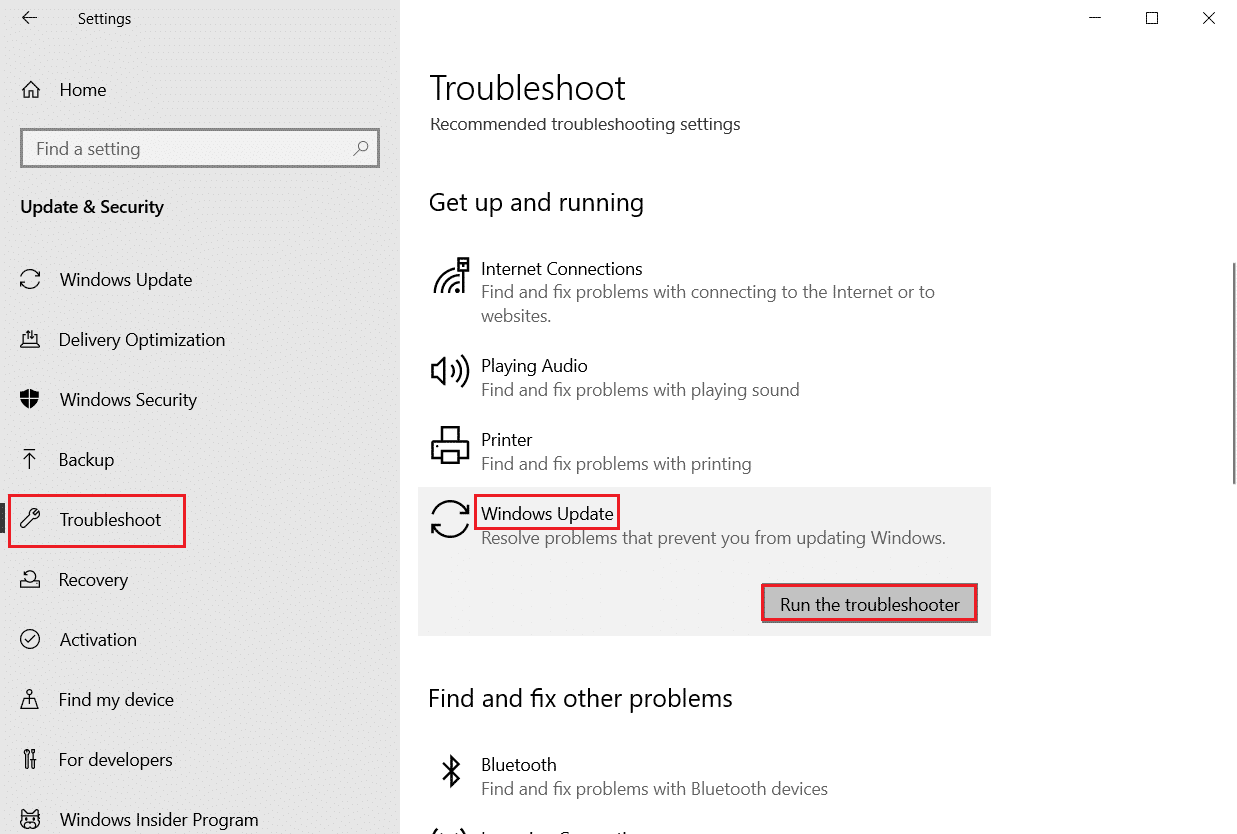
1D. Desativar Antivírus de Terceiros (se Aplicável)
Softwares antivírus de terceiros podem ser a causa do erro. Desative temporariamente o antivírus seguindo as instruções disponíveis no seu software.

1E. Atualizar Drivers de Dispositivo
Drivers desatualizados podem causar o erro. Consulte um guia para atualizar os drivers do seu dispositivo no Windows 10.
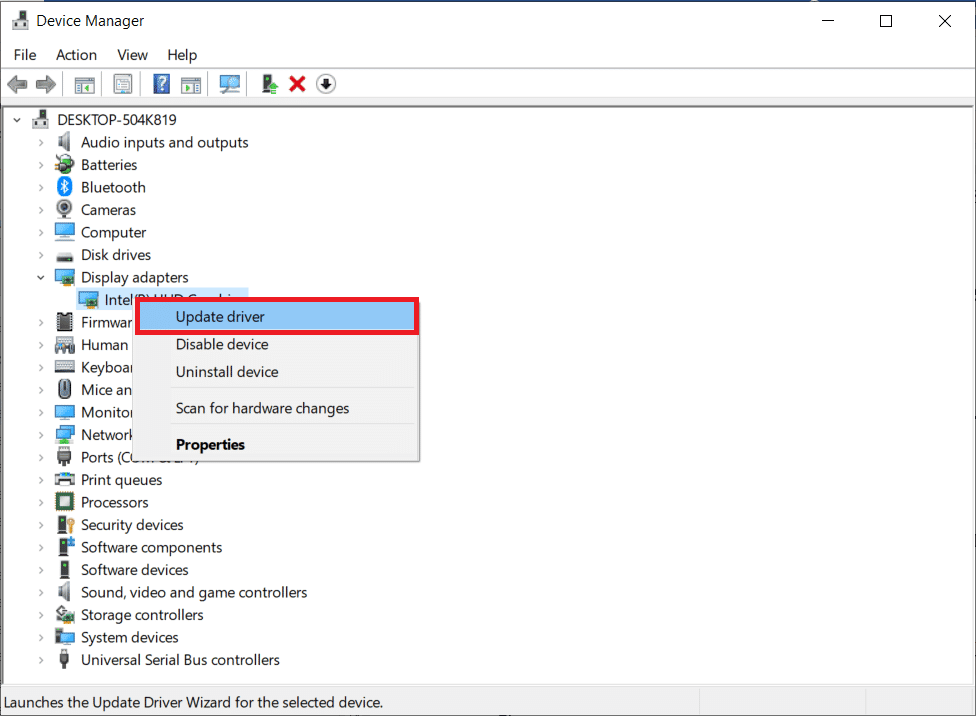
1F. Atualizar o Windows
Após a conclusão do processo de atualização, atualize o sistema operacional Windows para a versão mais recente. Siga um guia para baixar e instalar as atualizações mais recentes do Windows 10.
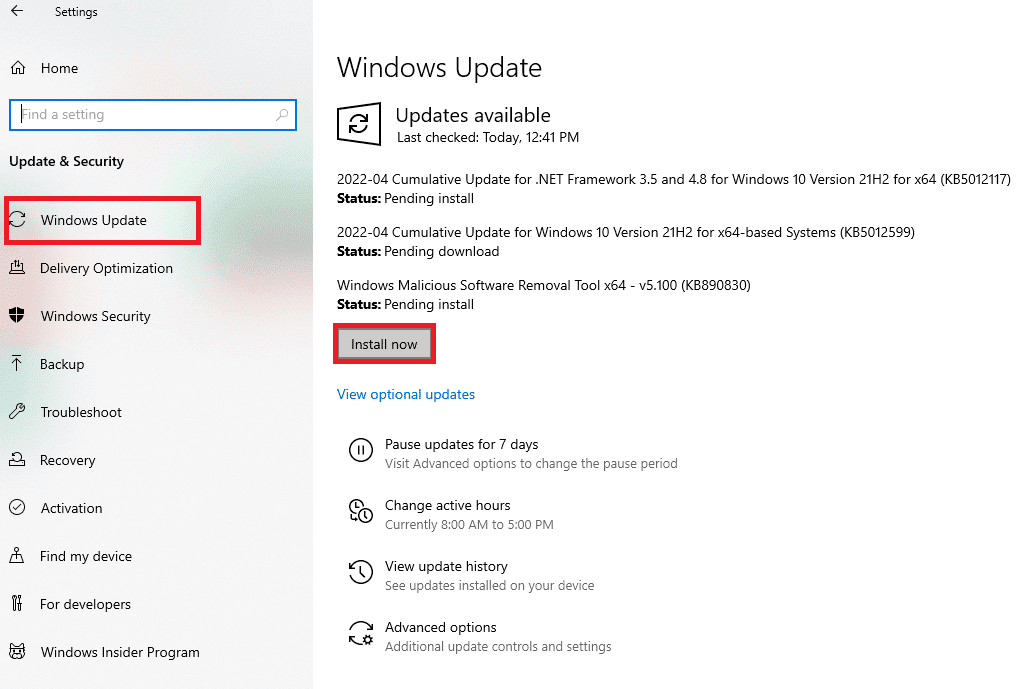
Método 2: Inicialização Limpa
Como último recurso, execute uma inicialização limpa no seu PC para eliminar possíveis conflitos. Veja um guia sobre como realizar uma inicialização limpa para resolver este erro.
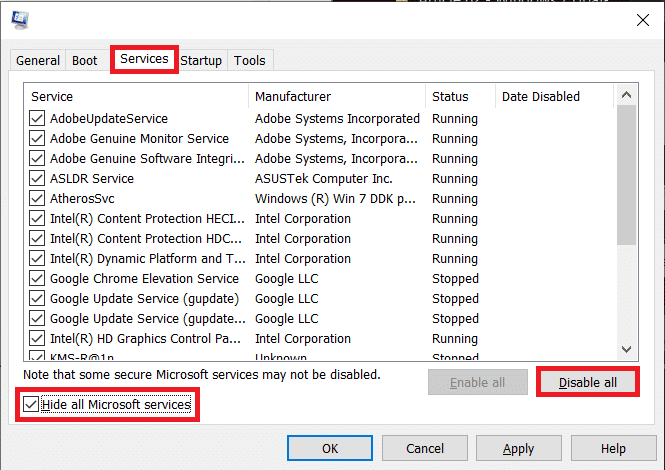
Método 3: Redefinir Componentes do Windows Update
Como o erro está relacionado com a atualização do Windows, redefinir os componentes do Windows Update pode resolver o problema. Consulte um guia sobre como redefinir esses componentes.
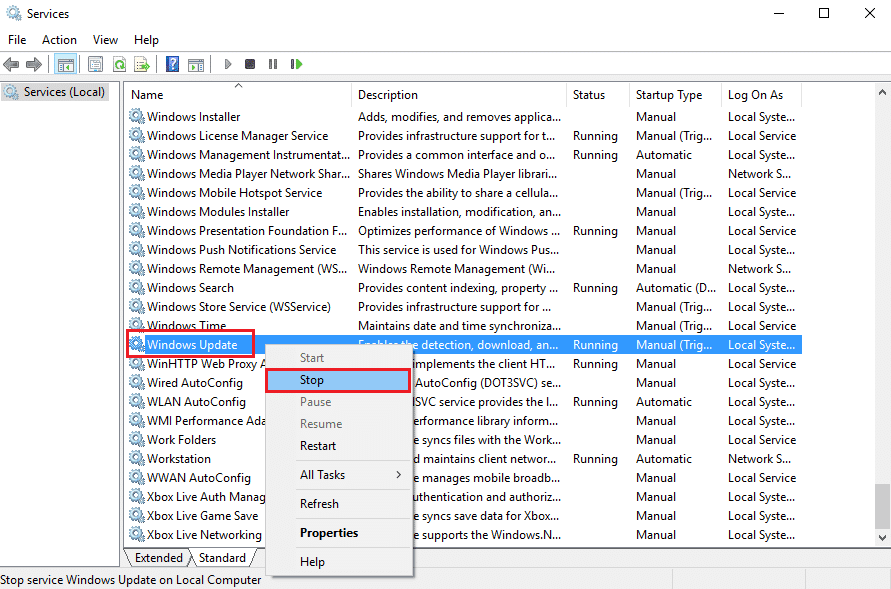
Método 4: Desinstalar Aplicações de Terceiros
Aplicações de terceiros podem conflitar com o sistema. Tente desinstalar estes aplicativos através do Painel de Controle.
1. Pressione a tecla Windows, digite “Painel de Controle” e clique em “Abrir”.
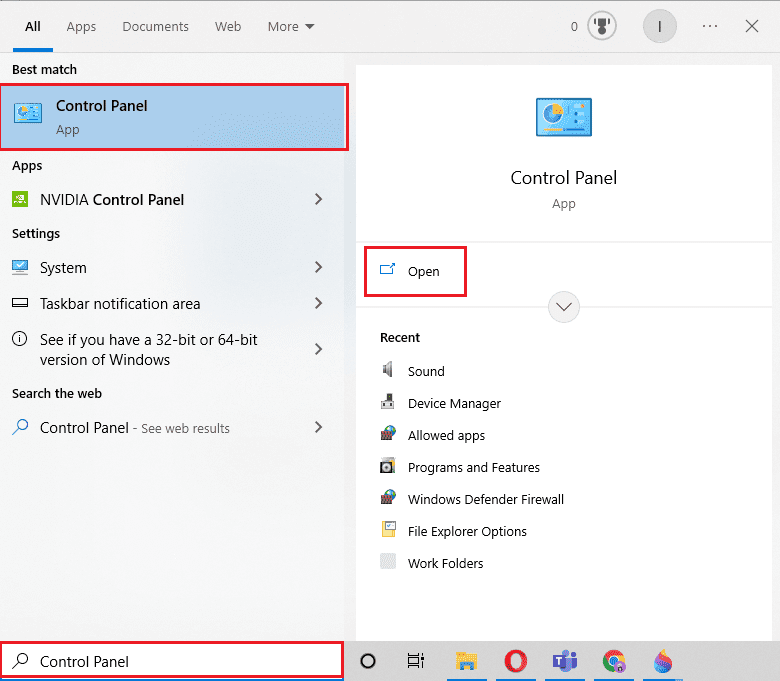
2. Em “Exibir por”, selecione “Categoria”. Em “Programas”, clique em “Desinstalar um programa”.
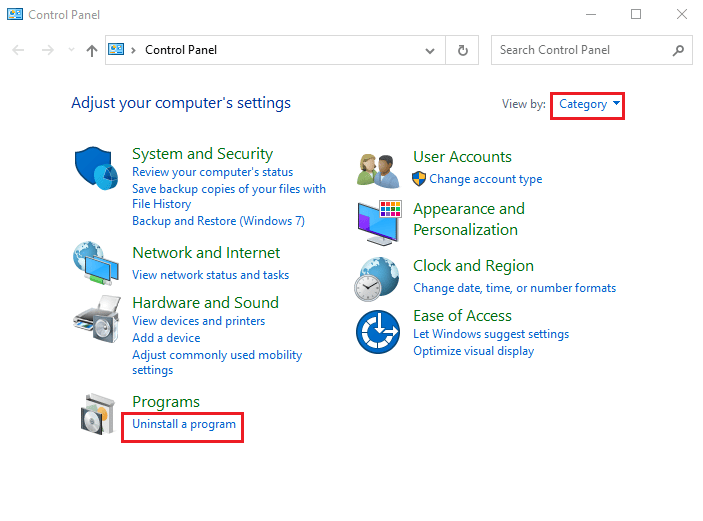
3. Selecione o aplicativo que deseja desinstalar e clique em “Desinstalar”.
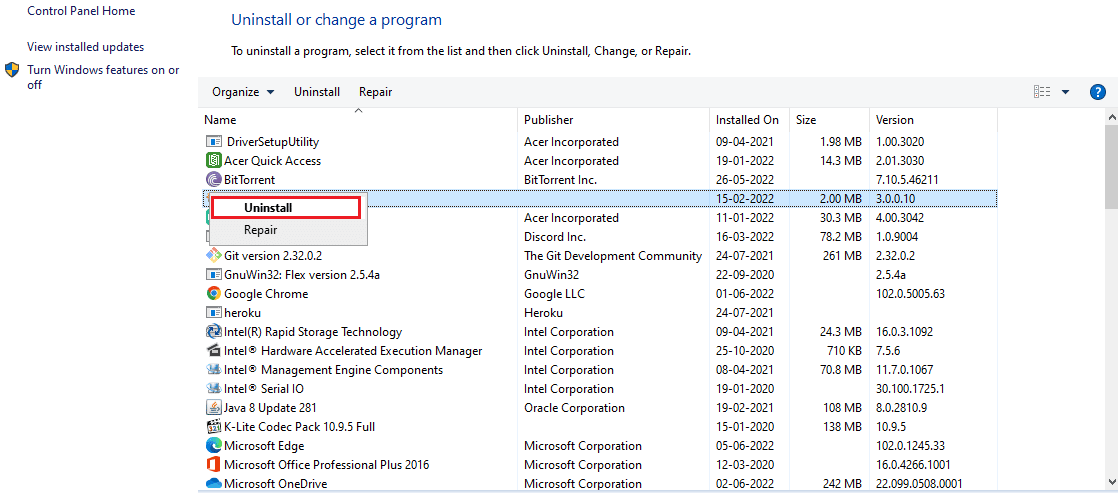
4. Siga as instruções para desinstalar o aplicativo.
Método 5: Limpar o Diretório Temporário da Microsoft
Arquivos acumulados no diretório temporário da Microsoft podem causar o erro. Limpe esta pasta para tentar resolver o problema.
1. Pressione as teclas Windows + R para abrir a caixa de diálogo “Executar”.
2. Digite “C:$Windows.~BT” e clique em “OK”.
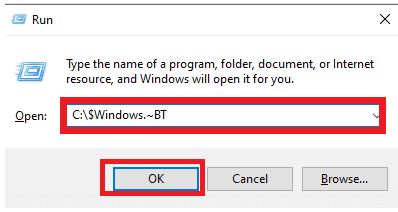
3. Pressione Ctrl+A para selecionar todos os arquivos. Clique com o botão direito e selecione “Excluir”.
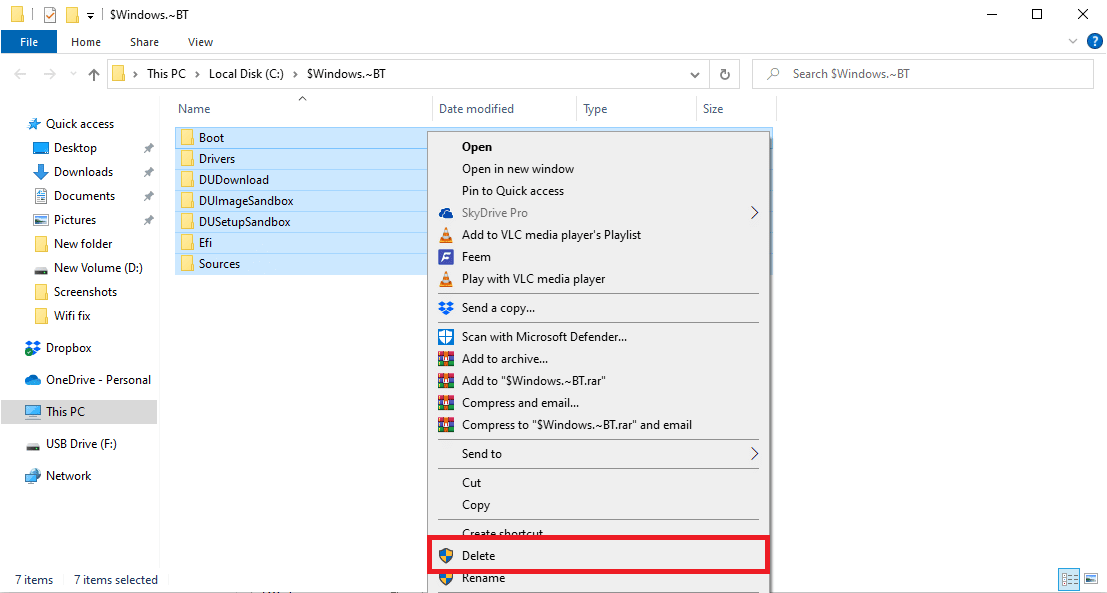
4. Confirme a exclusão na janela de Controle de Conta de Usuário.
Método 6: Remover Entradas de Instalação Órfãs do Windows
Entradas incompletas do processo de atualização podem causar este erro. Limpe essas entradas para solucionar o problema.
1. Pressione a tecla Windows, digite “Prompt de Comando” e clique em “Executar como administrador”.
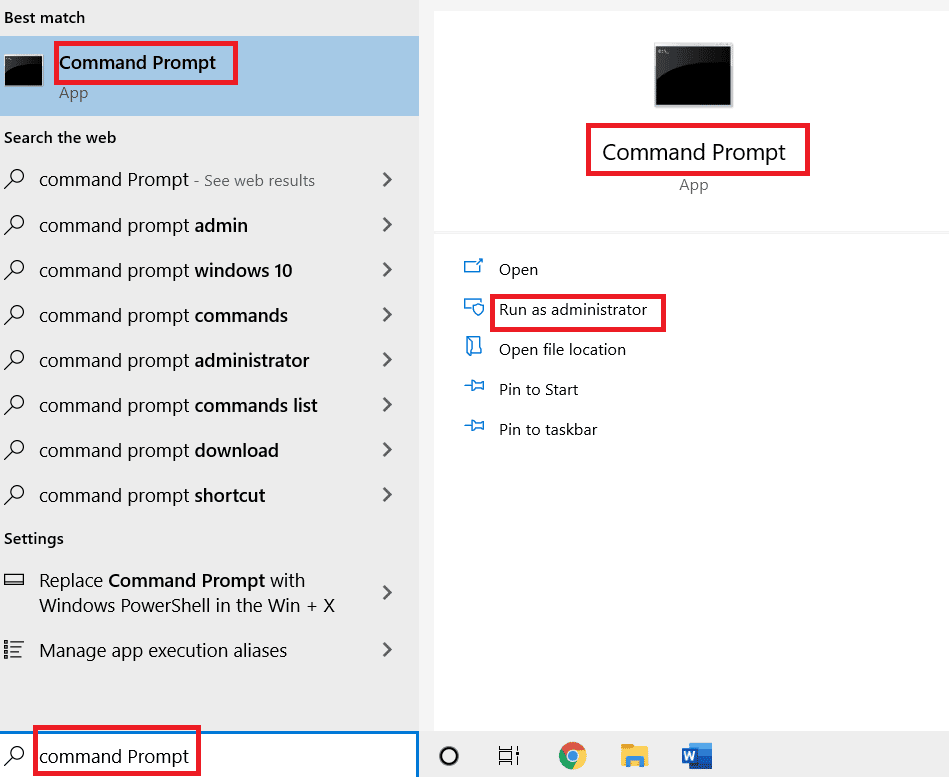
2. Clique em “Sim” para conceder direitos administrativos.
3. Digite o comando “bcdedit /enum all” e pressione Enter.
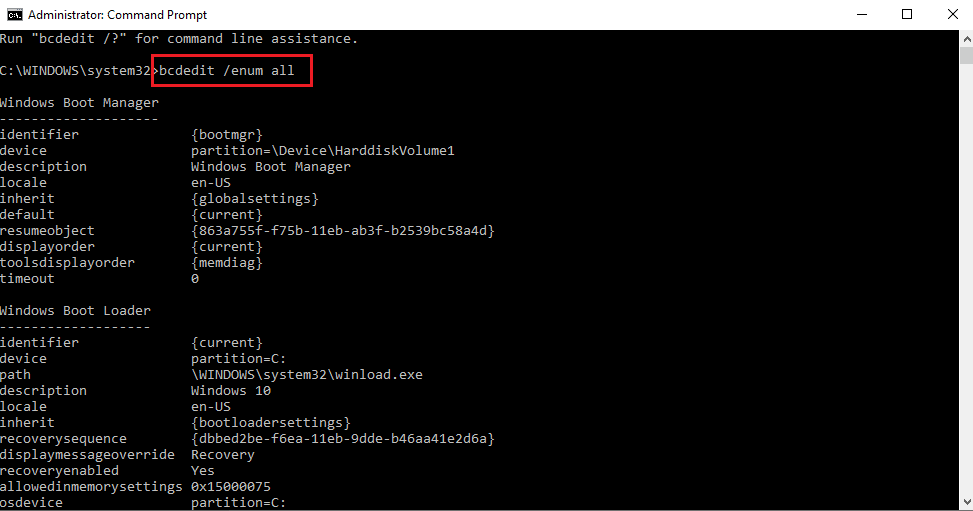
4. Execute o seguinte comando para salvar os dados em um arquivo de texto:
bcdedit /enum all > D:bcd.txt
Nota: O arquivo “bcd.txt” será salvo na partição D. Altere o caminho se desejar salvar o arquivo em um diretório diferente.
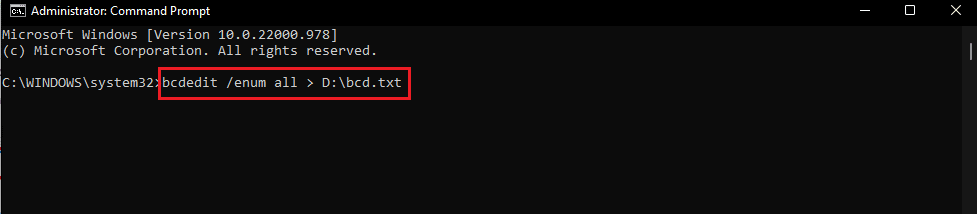
5. Digite o seguinte comando para excluir um identificador específico:
bcdedit /delete <identifier>
Nota 1: Substitua <identifier> pelo identificador que você copiou, usando as teclas Ctrl+V.
Nota 2: Você pode salvar todas as entradas em um arquivo usando o comando bcdedit /enum all > D:bcdConfig.txt.
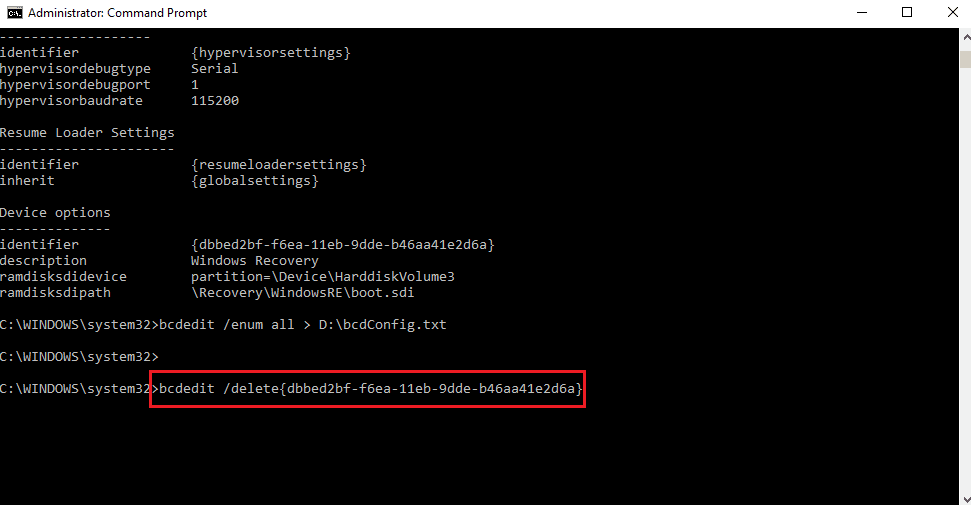
Método 7: Ferramenta de Criação de Mídia do Windows
Como o erro está relacionado à atualização do sistema, tente atualizar manualmente usando a ferramenta de criação de mídia do Windows. Siga um guia para aprender a criar a mídia de instalação do Windows 10.
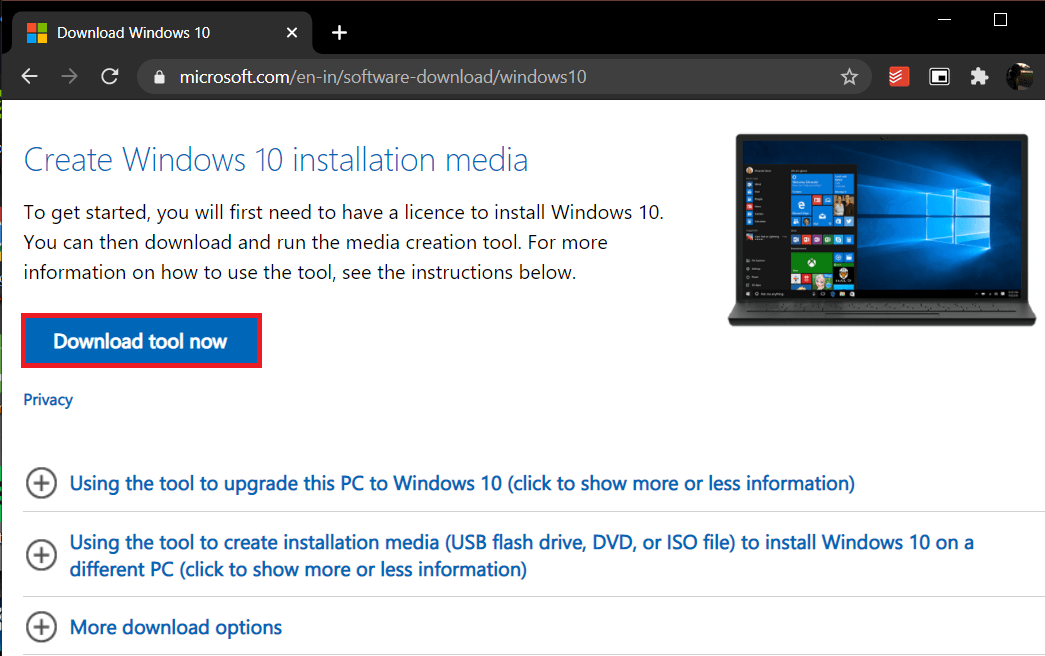
Este artigo apresentou várias soluções para o código de erro 0xc7700112. Compartilhe nos comentários qual método foi eficaz para você e deixe suas sugestões e perguntas.